 Ver6.00 主な新機能1
Ver6.00 主な新機能1
進化し続ける棚POWER
棚POWERは進化し続ける棚割システムです。
効率的かつ効果的にご活用いただけるよう、ユーザー様からの要望にお応えし、各種機能の改善を行なっております。
また、業界動向や潜在的ニーズをもとに新機能の開発も行なっています。
陳列表現の再現性向上
複数商品の投げ込みや、平台の対面表示など陳列表現の再現性を向上しました。
また、圧縮陳列された商品の色付けや、ポップアップ表示の項目追加など、情報把握が容易になりました。
投込陳列で複数の商品陳列に対応
複数の商品を指定したジャンブル陳列が簡単に再現できるようになりました。
棚内で投込商品の配置場所を選択すると、編集画面が表示され複数商品を選んで設定できます。
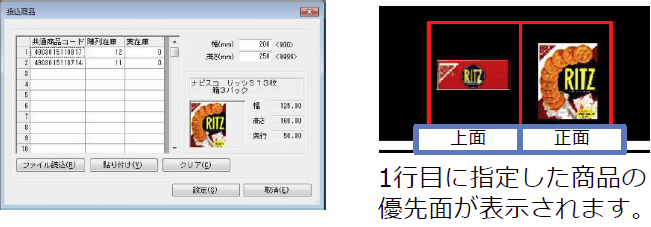
平台の対面表示を再現した帳票出力が可能に
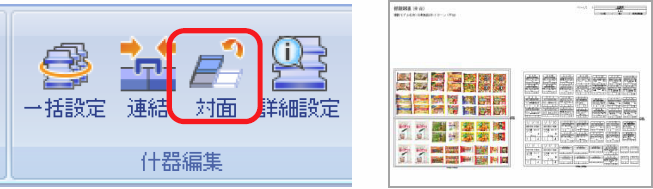
冷凍食品売場などの対面売場を表現した帳票を出力できます。
圧縮陳列状態の仕切板一括挿入に対応
仕切板を一括挿入する場合、商品を圧縮陳列している状態でも最大値まで圧縮して挿入できます。
売上項目をポップアップ表示で確認可能に
棚割編集画面上に並んでいる商品にカーソルを当てると売上情報項目が表示されます。
オプション設定から出力項目を最大 5 項目まで自由に選択できます。

圧縮陳列している商品の判断が容易に
棚内のどの商品が圧縮して陳列されているのかを、商品下部に
色を付けて確認することができるようになりました。

棚でなく商品に色を付けることで、棚色やPOPを再現しながら圧縮した商品を確認できます。
商品一括入換などの機能改善で利便性を向上
・商品一括入換時で削除/挿入両方の情報(サイズ、画像)を表示
・既に陳列されている商品の入換の可否を選択可能に
・仮置きの「ソート順」に階層分類を追加
・削除商品が陳列されていた位置表示を削除リストに追加
効率化による操作時間の短縮
複数の棚割モデルの編集を行なう場合、繰り返し実施することにより作業量は棚割モデル数に比例して増大します。
一括設定や前回の設定記憶などの機能改善による効率化で、さらなる操作時間の短縮を実現しました。
一括設定で各段の棚高を設定可能に
●旧バージョン(Ver 5.10以前)では
棚高を設定する際は棚高移動か、什器の[詳細設定]より各段ごとに変更する必要がありました。
●Ver 6.00以降では
[一括設定]機能により各段の棚高を一括で設定できます。複数台の棚高を一括で変更でき、段ごとに設定する手間が省けます。
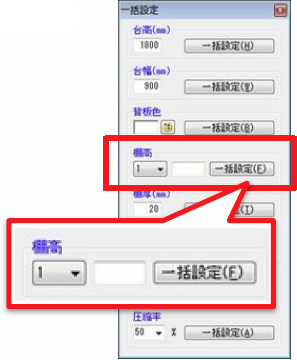
「陳列在庫一括編集」機能を新設
複数モデルを対象に陳列商品の在庫数を陳列最大在庫などに一括設定できます。
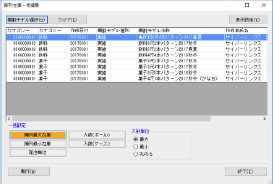
入力した「カテゴリー」を次回に反映

棚割モデル検索時に、前回入力した「カテゴリー」が記憶され、次回検索時に反映されます([その他設定]で設定可能) 。
棚割モデル選択を追加型に変更
棚割モデル一括編集や棚割モデル結合などの[棚割操作-一括編集]の各機能で、棚割モデル選択時、2回目以降の選択分が1回目選択分の下に追加されます。また、[帳票作成-一括出力]や星取表などの[集計帳票]で棚割モデルを選択する際も、追加型になりました。
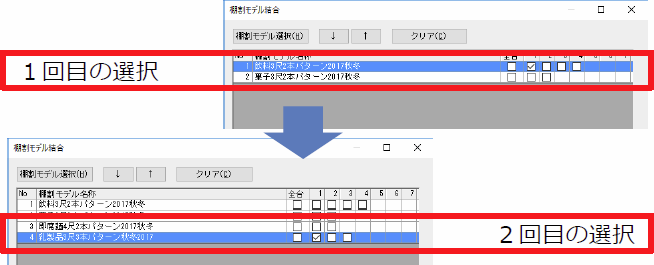
棚割図表系と追加変更系の帳票の一括出力が可能に
●旧バージョン(Ver 5.10以前)では
[一括出力(追加変更)]では追加変更系(追加変更棚割表など)の帳票しか出力できず、棚割図などは別途[一括出力」から出力する必要がありました。
●Ver 6.00以降では
[一括出力(追加変更)]から追加変更系以外(棚割図表など)の帳票も同時に出力できます。

ハイライト機能の強化
商品を色分することで陳列位置やフェイス数との相関を一目で把握できる[ハイライト]の機能を強化しました。
段ごとや特定分類のみ、ユーザー自身が設定した計算結果での色分表示が可能となりました。
ハイライト分析で段ごとの分析が可能に
●旧バージョン(Ver 5.10以前)では
棚POWER で可能なハイライト分析は、全体と台内での分析でした。
●Ver 6.00以降では
これまでの分析に加え、段ごとの構成比、ABC分析結果を確認できるようになったので、より精度の高い分析が可能になりました
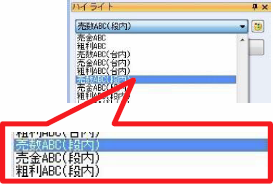
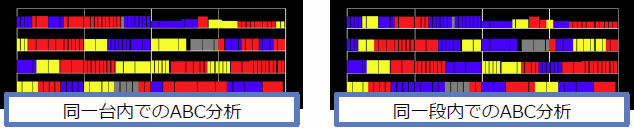
指定した分類内でのABC分析を実施
全陳列商品でのABC分析だけでなく、同一分類内(同一メーカー、同一品種など)でのABC分析結果での色分表示が可能となりました。
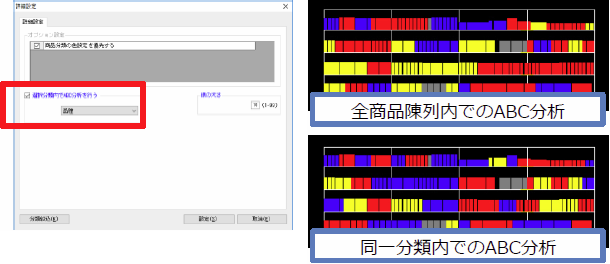
ABC分析時、特定分類のみを色分表示可能に
ABC分析を実行する際に特定の分類を絞り込んで色分表示できるようになりました。また、棚割帳票の色分設定でも同様の表現が可能です。
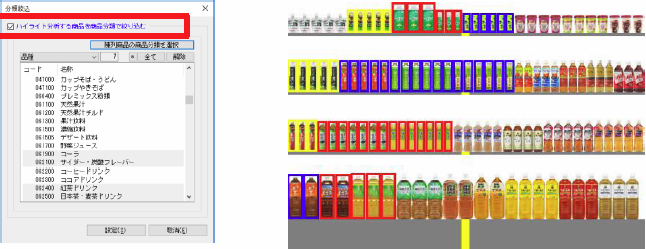
例えば、特定のメーカーのみや、「炭酸ドリンク」という分類に属する商品だけに色を付けることにより、売上貢献度をより明確にチェックできるようになりました。
ユーザー定義をハイライト項目に追加
[ユーザー定義(出力項目)]で設定した項目をハイライト分析でも選択し、自社独自の設定項目の分析結果を確認できます。

※ユーザー定義は[帳票作成]-[詳細設定]-[ユーザー定義(出力項目)] から設定します。
 ログオン
ログオン